Uso de Spring Data con Azure Cosmos DB para Apache Cassandra
En este artículo se muestra cómo crear una aplicación de ejemplo que usa Spring Data para almacenar y recuperar información mediante Azure Cosmos DB para Apache Cassandra.
Prerrequisitos
Una suscripción de Azure: crea una gratuita.
Java Development Kit (JDK), versión 8 o posterior.
Creación de una cuenta de Azure Cosmos DB
El procedimiento siguiente crea y configura una cuenta de Azure Cosmos DB en Azure Portal.
Creación de una cuenta de Azure Cosmos DB mediante Azure Portal
Nota
Puede leer información más detallada sobre la creación de cuentas en la documentación de Azure Cosmos DB.
Vaya a Azure Portal en https://portal.azure.com/ e inicie sesión.
Seleccione Crear un recurso, luego Introducción, y luego seleccione Azure Cosmos DB.
En la pantalla Seleccionar opción de API, seleccione Cassandra.
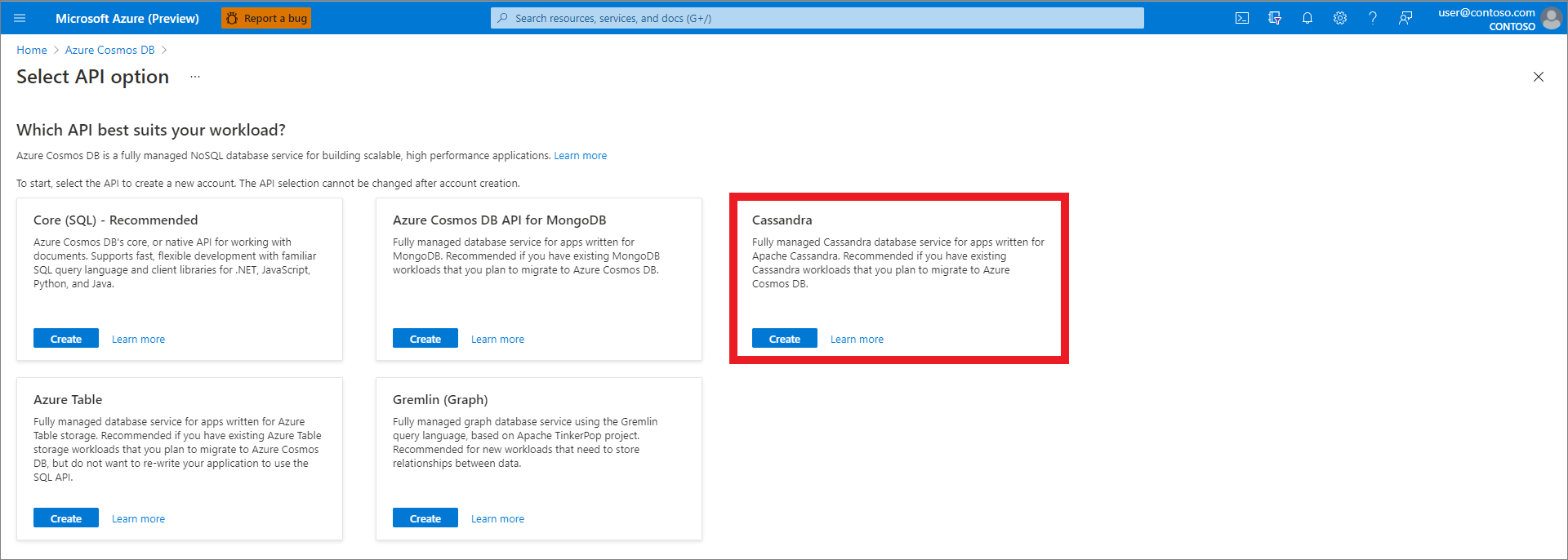
Especifique la siguiente información:
- Suscripción: especifique la suscripción de Azure que se va a usar.
- grupo de recursos: especifique si desea crear un nuevo grupo de recursos o elija un grupo de recursos existente.
- Nombre de cuenta: elija un nombre único para la cuenta de Azure Cosmos DB; este nombre se usará para crear un nombre de dominio completo, como wingtiptoyscassandra.documents.azure.com.
- API: especifique Cassandra para este tutorial.
- Ubicación: especifique la región geográfica más cercana para la base de datos.

Cuando haya especificado toda la información anterior, haga clic en Revisar + crear.
Si todo parece correcto en la página de revisión, haga clic en Crear.
La implementación de la base de datos tarda unos minutos.
Agregar un espacio de claves a tu cuenta de Azure Cosmos DB
Vaya a Azure Portal en https://portal.azure.com/ e inicie sesión.
Seleccione Todos los recursosy, a continuación, seleccione la cuenta de Azure Cosmos DB que creó.
Seleccione Explorador de Datos, seleccione la Flecha Abajo y seleccione Nuevo Espacio de Claves. Especifique un identificador único en Keyspace id (Identificador del espacio de claves) y, a continuación, haga clic en OK (Aceptar).
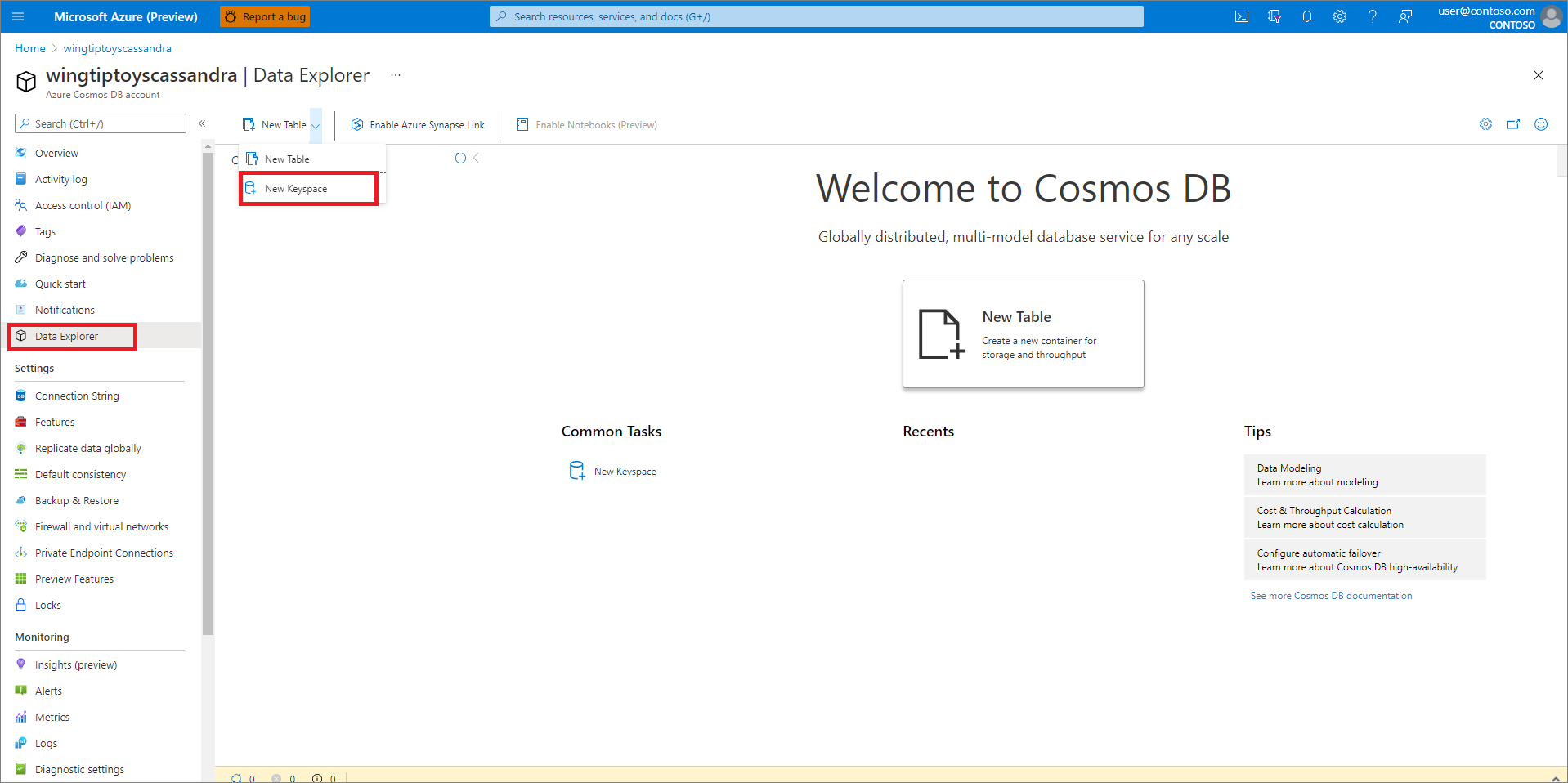
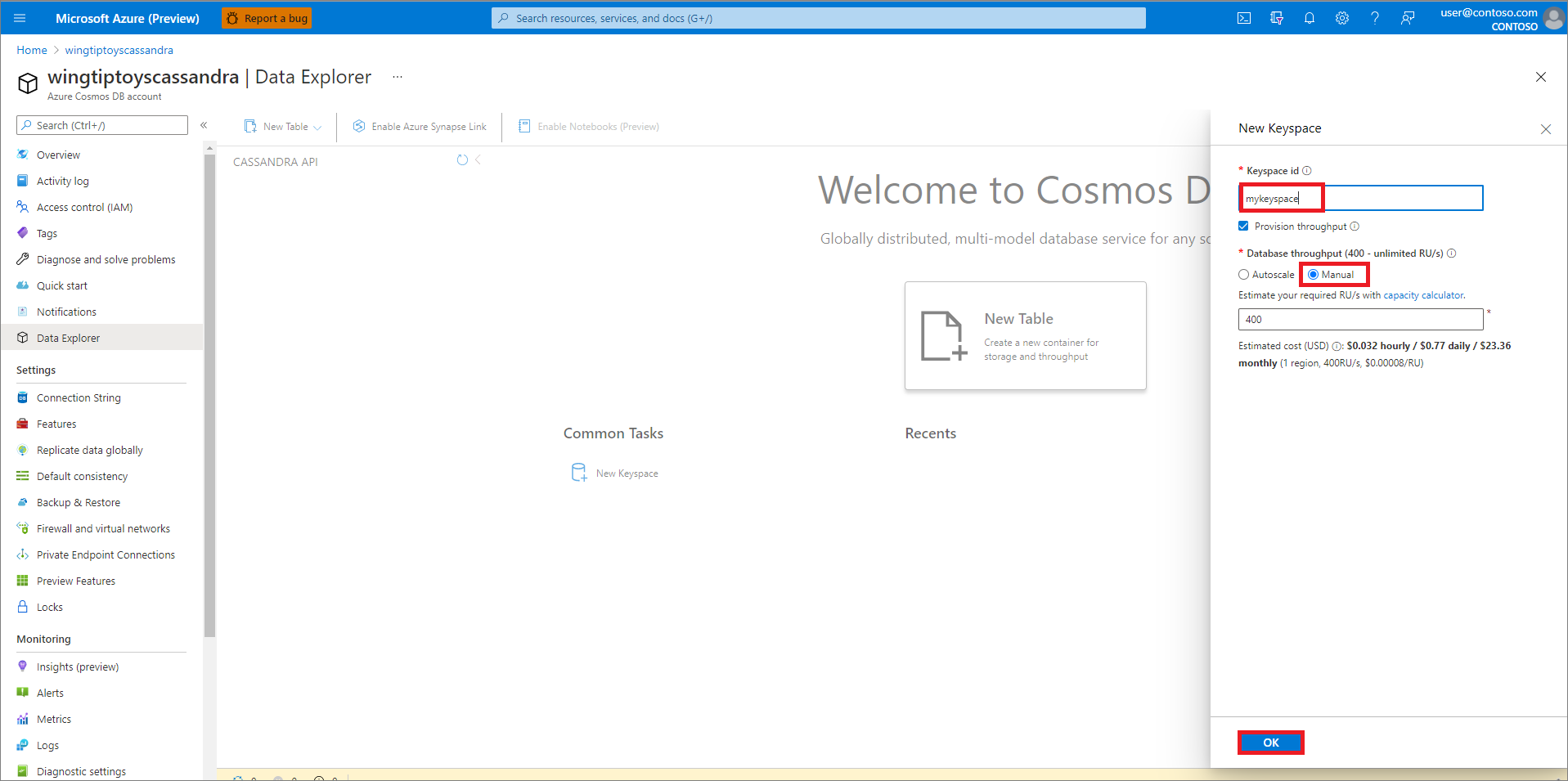
Recuperación de la configuración de conexión de la cuenta de Azure Cosmos DB
Vaya a Azure Portal en https://portal.azure.com/ e inicie sesión.
Seleccione Todos los recursosy, a continuación, seleccione la cuenta de Azure Cosmos DB que creó.
Seleccione Cadenas de conexióny copie los valores de los campos de Punto de contacto, Puerto, Nombre de usuarioy contraseña principal campos; Usará esos valores para configurar la aplicación más adelante.
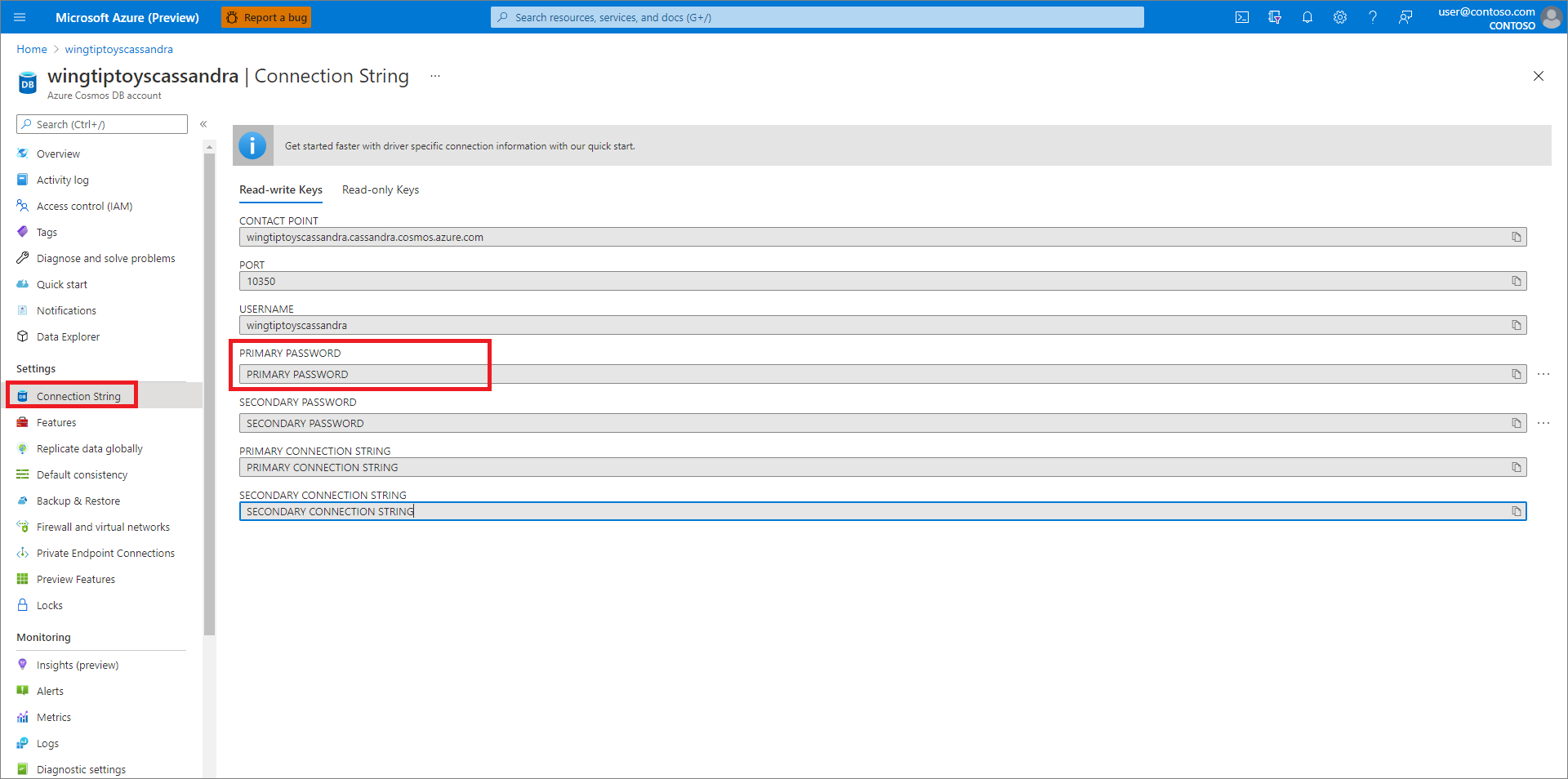
Configuración de la aplicación de ejemplo
El siguiente procedimiento configura la aplicación de prueba.
Abra un shell de comandos y clone el proyecto de ejemplo mediante un comando git como en el ejemplo siguiente:
git clone https://github.com/Azure-Samples/spring-data-cassandra-on-azure.gitBusque el archivo application.properties en el directorio recursos del proyecto de ejemplo o cree el archivo si aún no existe.
Abra el archivo application.properties en un editor de texto y agregue o configure las líneas siguientes en el archivo y reemplace los valores de ejemplo por los valores adecuados de anteriormente:
spring.data.cassandra.contact-points=wingtiptoyscassandra.cassandra.cosmos.azure.com spring.data.cassandra.port=10350 spring.data.cassandra.username=wingtiptoyscassandra spring.data.cassandra.password=********Dónde:
Parámetro Descripción spring.data.cassandra.contact-pointsEspecifica el punto de contacto que se mencionó anteriormente en este artículo. spring.data.cassandra.portEspecifica el puerto mencionado anteriormente en este artículo. spring.data.cassandra.usernameEspecifica el nombre de usuario que se mencionó anteriormente en este artículo. spring.data.cassandra.passwordEspecifica la contraseña principal que se mencionó anteriormente en este artículo. Guarde y cierre el archivo application.properties.
Empaquetar y probar la aplicación de ejemplo
Vaya al directorio que contiene el archivo pom.xml para compilar y probar la aplicación.
Compile la aplicación de ejemplo con Maven; por ejemplo:
mvn clean packageInicie la aplicación de ejemplo; por ejemplo:
java -jar target/spring-data-cassandra-on-azure-0.1.0-SNAPSHOT.jarCree registros nuevos siguiendo
curldesde una ventana de comandos, como en los ejemplos siguientes.curl -s -d "{\"name\":\"dog\",\"species\":\"canine\"}" -H "Content-Type: application/json" -X POST http://localhost:8080/pets curl -s -d "{\"name\":\"cat\",\"species\":\"feline\"}" -H "Content-Type: application/json" -X POST http://localhost:8080/petsLa aplicación debe devolver valores como el ejemplo siguiente:
Added Pet{id=60fa8cb0-0423-11e9-9a70-39311962166b, name='dog', species='canine'}. Added Pet{id=72c1c9e0-0423-11e9-9a70-39311962166b, name='cat', species='feline'}.Recupere todos los registros existentes mediante
curldesde una línea de comandos, como los siguientes ejemplos:curl -s http://localhost:8080/petsLa aplicación debe devolver valores como los ejemplos siguientes:
[{"id":"60fa8cb0-0423-11e9-9a70-39311962166b","name":"dog","species":"canine"},{"id":"72c1c9e0-0423-11e9-9a70-39311962166b","name":"cat","species":"feline"}]
Resumen
En este tutorial, ha creado una aplicación java de ejemplo que usa Spring Data para almacenar y recuperar información mediante Azure Cosmos DB para Apache Cassandra.
Limpieza de recursos
Cuando ya no sea necesario, use el Azure Portal para eliminar los recursos creados en este artículo para evitar cargos inesperados.
Pasos siguientes
Para más información sobre Spring y Azure, continúe con el Centro de documentación de Spring en Azure.
Consulte también
Para más información sobre el uso de Azure con Java, consulte Azure para desarrolladores de Java y Trabajando con Azure DevOps y Java.